لہذا، IntelliJ ایک ورسٹائل IDE ہے جو آپ کی پیداواری صلاحیت کو بڑھا سکتا ہے اور کوڈنگ کو مزید موثر بنا سکتا ہے۔ تاہم، IntelliJ IDE کو انسٹال کرنا اور استعمال کرنا الجھن کا باعث ہو سکتا ہے اگر آپ لینکس کے ابتدائی ہیں۔ لہذا، اس ٹیوٹوریل میں، آپ Fedora Linux پر Skype کو انسٹال کرنے کے مختلف طریقوں کے بارے میں جانیں گے۔
فیڈورا لینکس پر اسکائپ کو کیسے انسٹال کریں۔
یہاں، ہم نے Skype کے Snap اور Flatpak پیکجوں کی تنصیب کا عمل شامل کیا۔ اس کا مطلب یہ ہے کہ آپ اپنی پسند کے مطابق درج ذیل طریقوں میں سے کسی کے لیے جا سکتے ہیں۔
سنیپ پیکیج
سب سے پہلے، آپ کو اپنے سسٹم میں اسنیپ یوٹیلیٹی کو انسٹال کرنے کی ضرورت ہے، لہذا اس کے لیے درج ذیل کمانڈز چلائیں۔
sudo dnf اپ ڈیٹ
sudo dnf install snapd
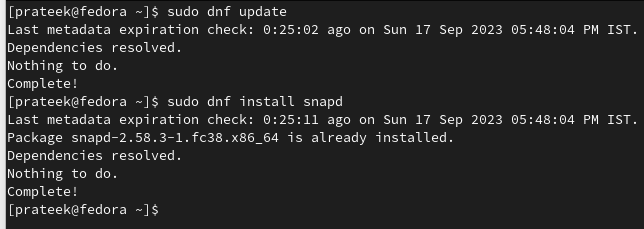
اب، اسکائپ کو انسٹال کرنے کے لیے درج ذیل کمانڈ کو چلائیں:
سوڈو سنیپ اسکائپ انسٹال کریں۔

فلیٹ پیک پیکیج
آئیے یہ چیک کرکے عمل شروع کریں کہ آیا آپ کے سسٹم پر Flatpak دستیاب ہے:
sudo dnf فلیٹ پیک انسٹال کریں۔
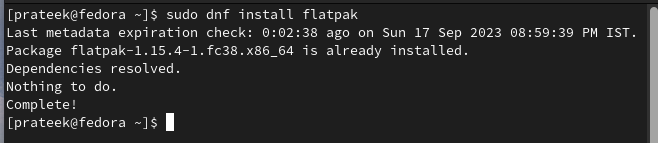
ایک بار جب آپ کام کر لیں، اسکائپ یوٹیلیٹی کو انسٹال کرنے کے لیے درج ذیل کمانڈ پر عمل کریں:
flatpak install -y --from https://flathub.org/repo/appstream/com.skype.Client.flatpakref 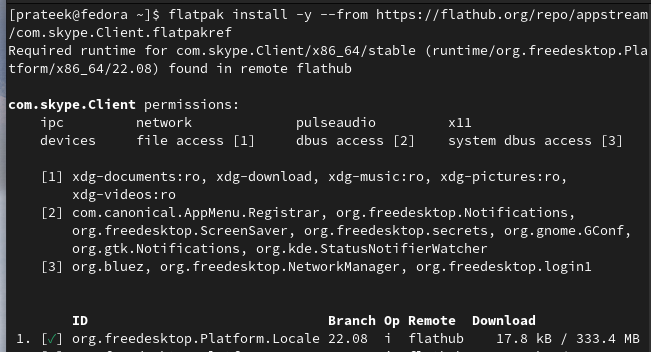
اسکائپ کا استعمال کیسے کریں۔
'ایپلی کیشن' مینو پر جائیں اور اسکائپ کو تلاش کریں۔
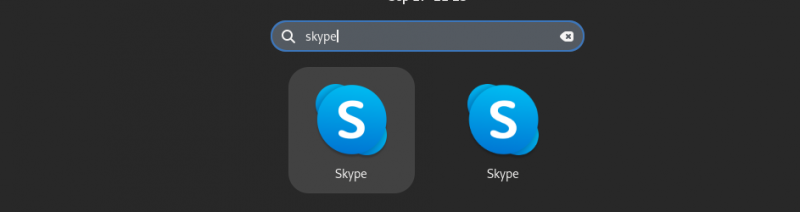
آپ اس کے لیے درج ذیل کمانڈ بھی چلا سکتے ہیں۔
اسکائپ 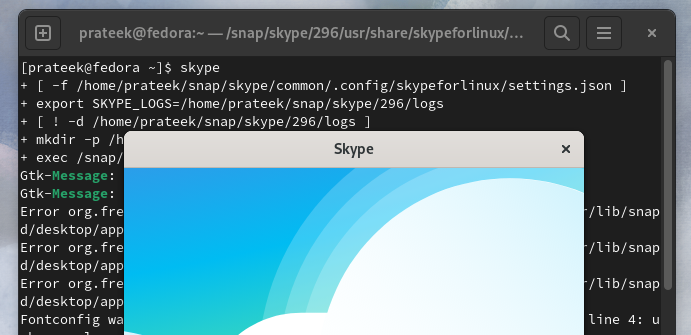
نتیجہ
یہ سب فیڈورا لینکس پر اسکائپ انسٹال کرنے کے آسان طریقوں کے بارے میں ہے۔ Skype آپ کو اپنے پیاروں اور ساتھیوں سے جڑے رکھتا ہے قطع نظر اس کے کہ وہ کہیں بھی ہوں جو اسے جدید مواصلات کے لیے ایک ضروری ٹول بناتا ہے۔ یاد رکھیں، آپ کے فیڈورا ورژن کی بنیاد پر تنصیب کا عمل قدرے مختلف ہے۔ لہذا، یقینی بنائیں کہ آپ اپنے سسٹم کو اپ ڈیٹ کرتے ہیں یا اس کے مطابق اسکائپ کے مخصوص ورژن پر جائیں۔